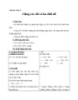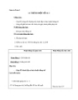GIÁO ÁN SỐ 3: BÀI 3. GIỚI THIỆU MICROSOFT ACCESS
67
lượt xem 11
download
lượt xem 11
download
 Download
Vui lòng tải xuống để xem tài liệu đầy đủ
Download
Vui lòng tải xuống để xem tài liệu đầy đủ
.Khả năng của Access a.Những khả năng của Access. *Access cung cấp công cị khai báo lưu trữ và sử lý dữ liệu: -Tạo lập các cơ sở dữ liệu va lưu trữ chúng trên các thiết bị nhớ.Một CSDL được tạo lập bằng Access gồm các bảng dữ liệu và liên kết giữa các bảng đó.
Chủ đề:
Bình luận(0) Đăng nhập để gửi bình luận!

CÓ THỂ BẠN MUỐN DOWNLOAD